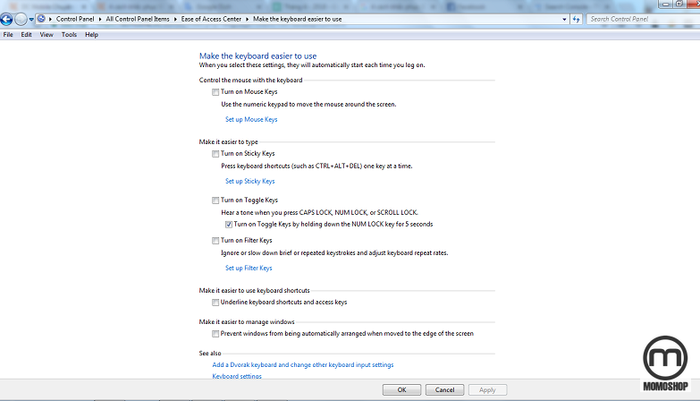Cách Fix Bàn phím laptop không gõ được bất kỳ phím nào win 7/8/10
Sửa lỗi bàn phím máy tính laptop không gõ với từng trường hợp cụ thể sẽ giúp bạn dễ dàng xác định lỗi bàn phím và tránh mất tiền khi bạn đi sửa bàn phím máy tính laptop.
Trong bài viết dưới đây, chúng tôi sẽ chia sẻ với bạn cách khắc phục lỗi bàn phím máy tính laptop không thể gõ bất kỳ phím nào.
- Cách kết nối Máy chiếu với Máy tính bàn, Laptop cực đơn giản
- Hướng dẫn cách tải trò chơi máy tính nhanh laptop và đơn giản nhất
- Fix lỗi Laptop không vào được Wifi trên Windows 7, 8, 10 nhanh hiệu quả
- Mẹo 5 cách chụp màn hình máy tính , laptop không cần phần mềm
Nguyên nhân tại sao bàn phím laptop không gõ được phím
Trong trường hợp bàn phím máy tính laptop bị tê liệt, nguyên nhân chính thường là do bụi bẩn khiến bàn phím không nhấn hoặc sử dụng phím quá nhiều, do đó xương phím bị bỏ qua. Để khắc phục trường hợp này, vui lòng làm sạch bàn phím ở nhà bằng bàn chải mềm, sử dụng nhíp để cẩn thận loại bỏ các phím bị tê liệt và đặt bụi bẩn dưới các phím, điều chỉnh xương phím cho phù hợp và sau đó gắn Phím trở lại.
Sửa bàn phím laptop không gõ được phím nào
Nếu đây là trường hợp, hãy thử khởi động lại máy tính laptop của bạn, có thể do xung đột trình điều khiển đã ngăn trình điều khiển bàn phím nhận được nó. Sau đó, chỉ cần khởi động lại máy tính laptop, máy tính sẽ tự động nhận ra trình điều khiển bàn phím. Nếu chưa, hãy xem xét các nguyên nhân phần cứng. Lý do tại sao bàn phím máy tính laptop không gõ bất kỳ phím nào có thể là cáp tín hiệu hoặc chip I / O điều khiển bàn phím. Cáp bàn phím bị lỏng, cáp bàn phím bị hỏng …
Để gắn cáp bàn phím, bạn cần nắm vững cách tháo bàn phím laptop. Tùy thuộc vào máy tính laptop, bạn sẽ có cách tháo bàn phím thích hợp. Tại đây, chúng tôi sẽ hướng dẫn bạn các mẹo để sửa bàn phím máy tính laptop không gõ bất kỳ phím nào trên hệ điều hành Windows 7/8/10. Chỉ cần làm theo quy trình, bạn có thể sửa lỗi bàn phím mà không cần gõ mà không phải sửa laptop.
Cách sửa lỗi bàn phím trên Windows 7
Để sửa lỗi bàn phím không gõ trên máy tính Windows 7, bạn thực hiện các bước sau:
Bước 1: Khi bạn đã bật máy tính, chọn Start > Control Panel
Bước 2: Màn hình mới xuất hiện, đi đến Ease of Access
Bước 3: Tiếp theo, chọn Make the keyboard easier to use
Bước 4: Giao diện xuất hiện một danh sách tích hợp trước đó. Bạn chỉ cần bỏ chọn tất cả các mục đã chọn và nhấp vào OK.
Sửa lỗi bàn phím không gõ trên Windows 8/10
Để sửa lỗi bàn phím không thể gõ trên máy tính sử dụng hệ điều hành Windows 8 và Windows 10, có nhiều cách khác nhau để khắc phục tình trạng này. Tùy thuộc vào lỗi bàn phím trên máy tính của bạn, có một cách cụ thể để làm điều đó.
Phương pháp 1: Cập nhật phiên bản driver mới cho bàn phím máy tính
Bước 1: Vì bàn phím bị lỗi, vì vậy bạn muốn cập nhật trình điều khiển, bạn sử dụng bàn phím ảo (on-screen keyboard). Bạn chọn Start > Run
Bước 2: Cửa sổ Run xuất hiện, nhập mã devmgmt.msc, sau đó chọn OK
Bước 3: Tiếp theo, chọn Device Manager > Keyboards > Standard PS/2 Keyboards > kích chuột phải, chọn Update Driver Software.
Bước 4: Tại thời điểm này, máy tính của bạn có thể đã có sẵn phiên bản trình điều khiển được cập nhật. Nếu không, hãy chọn Search automatically for updated driver software để yêu cầu hệ điều hành tìm trình điều khiển mới cho máy tính của bạn.
Bước 5: Chuyển đến Action > Scan for hardware changes
Phương pháp 2: Cài đặt lại bàn phím máy tính laptop
Bước 1: Chuyển đến biểu tượng bánh răng (Cài đặt / Settings ) , trên thanh công cụ chọn Start Menu Bắt đầu, mở hộp thoại Cài đặt/ Settings .
Bước 2: Trong Cài đặt/ Settings , chọn Ease of Access
Bước 3: Chuyển đến Bàn phím Keyboard , đi tới Filter Keys > Ignore or slow down brief or repeated keystrokes and adjust keyboard repeat rates. Chuyển từ chế độ OFF sang ON.
Bước 4: Vẫn trong Filter Keys, tìm Display the Filter Keys icon on the task bar. Chuyển từ OFF sang ON.
Phương pháp 3: Sử dụng phím tắt
Đây là cách nhiều người sử dụng khi bàn phím máy tính không gõ bất kỳ phím nào Win 8 Win 10. Phương pháp này hiệu quả khi bàn phím của bạn bị khóa vì một số lý do.
Một số cách cụ thể là nhấn Windows + Space hoặc Shift + Esc để mở trạng thái khóa bàn phím. Trên một số máy tính, bàn phím có thể được bật / tắt bằng phím nóng. Tùy thuộc vào máy tính, nó có thể là một trong những phím nóng từ F1- F12.
Lưu ý Sửa bàn phím laptop không gõ được một số nhóm phím
Trong trường hợp bàn phím máy tính laptop bị tê liệt, một nhóm phím nhất định cho biết mạch bàn phím đã bị chạm. Vì bàn phím được tạo thành từ ba lớp: hai lớp mạch bên dưới và lớp phím bên trên, để sửa mạch bàn phím, bạn cần tháo bàn phím, sử dụng đồng hồ đo mạch để xác định vị trí của mạch bị hỏng, sử dụng chì mềm chẳng hạn như bút chì 5B hoặc bút chì trang điểm, vẽ mạch chìa khóa, sau đó phủ mạch bằng keo dẫn điện.
Vì vậy, trong những trường hợp này, khi bạn mang bàn phím đến cửa hàng, kỹ thuật viên thường khuyên khách hàng nên thay bàn phím để có hiệu quả tuyệt đối.
Trên đây là hướng dẫn của chúng tôi dành cho bạn khi bạn gặp phải lỗi bàn phím máy tính laptop không thể gõ cho các trường hợp cụ thể nhất.